- Web Templates
- E-commerce Templates
- CMS und Blog Templates
- Facebook Templates
- Website-Builder
Opencart 2.x. Wie man Kundengruppen hinzufügt und mit ihnen arbeitet
April 21, 2016
Von diesem Tutorial erfahren Sie, wie man Kundengruppen in OpenCart 2.x hinzufügt und mit ihnen arbeitet.
Opencart 2.x. Wie man Kundengruppen hinzufügt und mit ihnen arbeitetUm eine neue Gruppe hinzuzufügen, finden Sie den Tab Kunden -> Kundengruppen (Customers -> Customer Groups) und drücken Sie auf den Button Neu hinzufügen (Add New):
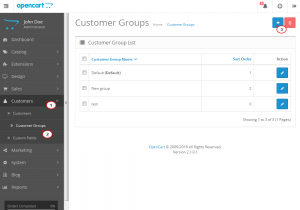
-
Wenn Sie mehrere Sprachen verwenden, geben Sie den Namen für die Kundengruppe (Customer Group Name) ins Feld jeder Sprache ein und wenn es nötig ist, füllen Sie das Feld Beschreibung (Description) ein:
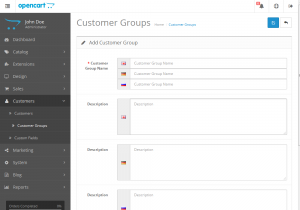
-
Die Option Neue Kunden genehmigen (Approve New Customers) ermöglicht es Ihnen, die neuen Kunden zu genehmigen, bevor sie sich einloggen. Drücken Sie auf den Button Speichern (Save), um die neue Kundengruppe im Control Panel zu speichern.
-
Nachdem Sie die neue Gruppe erstellt haben, können Sie die Kunden zur Gruppe manuell hinzufügen, indem Sie den Tab Kunden -> Kunden (Customers -> Customers) in Ihrem Control Panel nutzen. Wählen Sie die neue Gruppe für den Kunden im Tab Allgemeine Einstellungen -> Kundengruppen (General -> Customer Group):
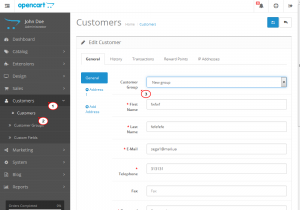
-
Um einen Link und den Sonderpreis zur Kundengruppe hinzuzufügen, finden Sie den Tab Katalog -> Produkte (Catalog -> Products) und öffnen Sie jedes Produkt, an dem Sie die Änderungen vornehmen möchten. Fügen Sie den Link (Discount) oder den Sonderpreis (Special price) zur Kundengruppe in dem entsprechenden Tab hinzu:
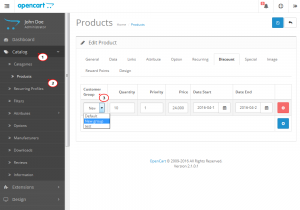
Sie können auch das ausführliche Video-Tutorial nutzen:
Opencart 2.x. Wie man Kundengruppen hinzufügt und mit ihnen arbeitet













